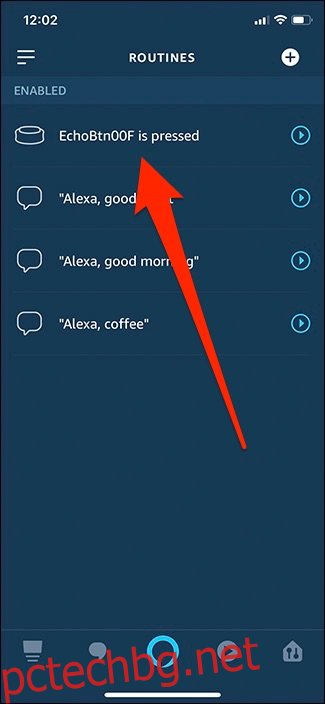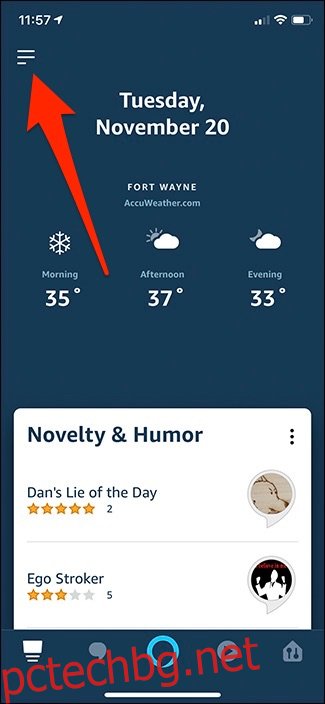Echo бутоните съществуват от известно време, но едва наскоро Amazon добави възможността да ги използвате за управление на вашите умни домашни устройства. Тази нова функция ще ви позволи да зададете рутинни процедури на вашите бутони Echo, което по същество ви позволява да управлявате множество устройства за смарт дом наведнъж само с натискане на бутон. Ето как да настроите всичко.
Преди да започнете, това ръководство предполага, че вашите бутони Echo вече са стартирани и работят. Ако те все още не са сдвоени с вашето Echo, имаме ръководство, което ви превежда през процеса.
За да зададете бутон Echo на задача за интелигентен дом, трябва да създадете рутина на Alexa. Ако не сте запознати с рутините, имаме удобно ръководство за това как да ги настроите. Ще следвате същите инструкции, когато интегрирате вашия бутон Echo, но с малка разлика.
От началния екран на приложението Alexa започнете, като докоснете бутона за меню нагоре в горния ляв ъгъл на екрана.
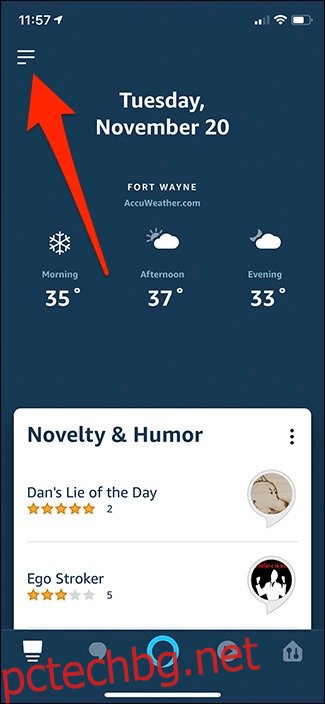
Изберете „Програми“ от списъка с опции.
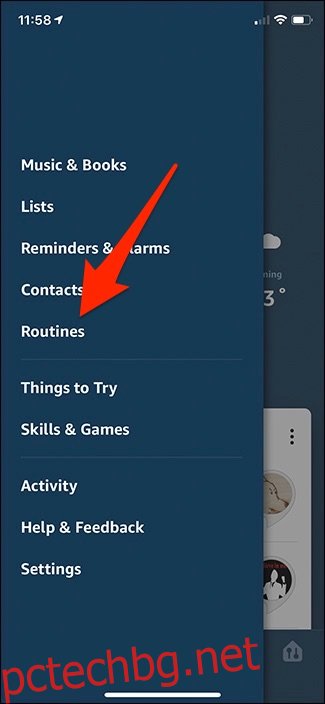
Докоснете бутона „+“ в горния десен ъгъл, за да създадете нова рутина. За съжаление, не можете да редактирате съществуваща рутина, за да добавите вашия бутон Echo.
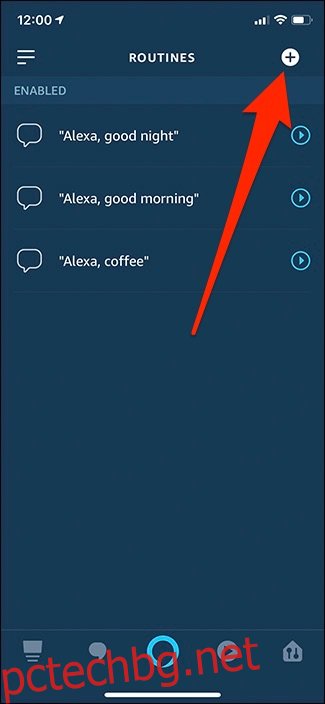
Изберете „Когато това се случи“ в горната част.
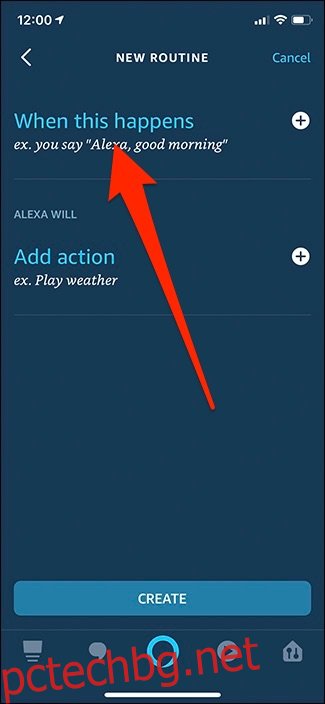
Докоснете опцията „Ехо бутон“.
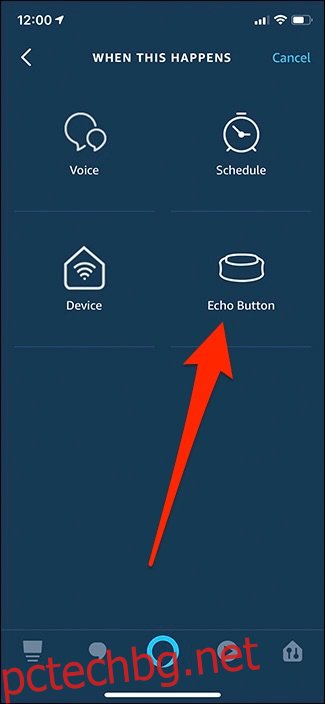
Натиснете бутона Echo и след това докоснете „Добавяне“ в долната част на приложението.
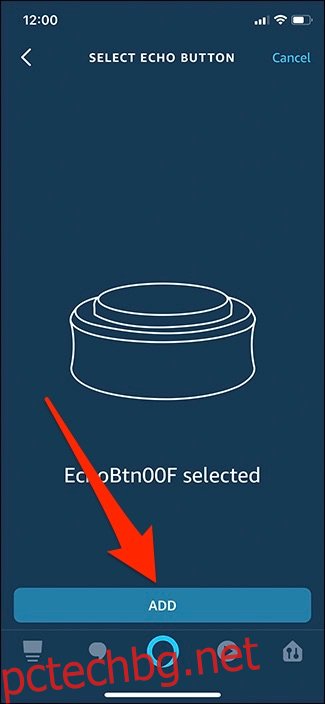
След това ще изберете какво да се случва всеки път, когато натиснете бутона за ехо. Докоснете опцията „Добавяне на действие“.
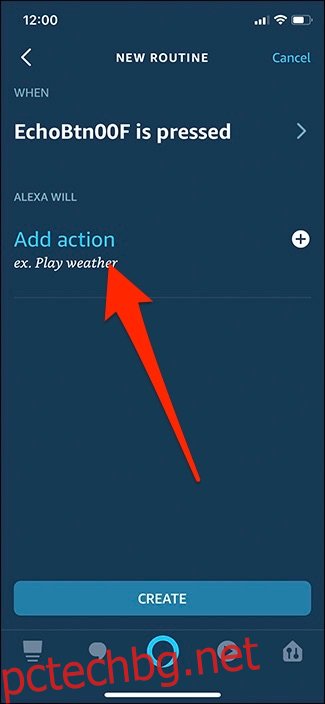
Можете да контролирате всякакви неща с бутона Echo, дори задачи, които не са умен дома. За това ръководство ще се съсредоточим върху smarthome, така че докоснете „Smart Home“ в списъка с опции.
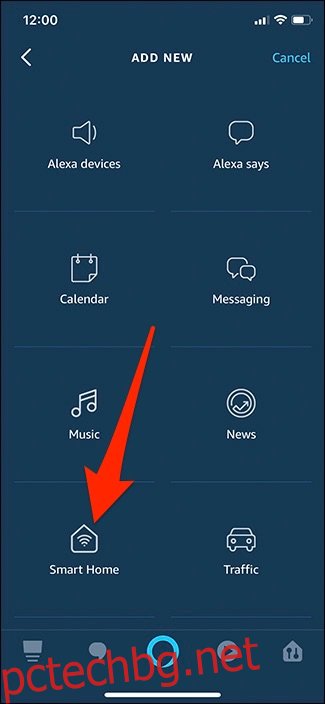
Можете да управлявате едно устройство, няколко устройства наведнъж или конкретна сцена, която сте настроили.
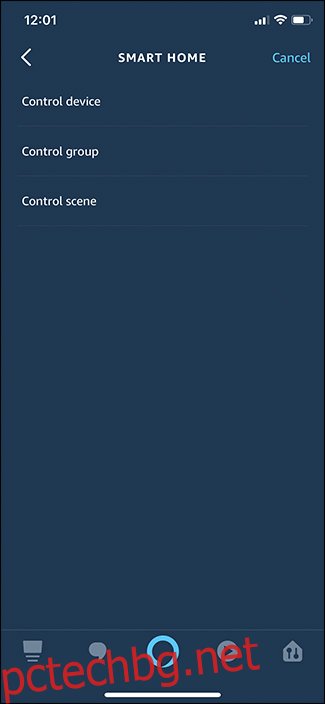
Искам да мога да изключа цялата си система за забавление с натискане на бутона Echo, така че ще избера „ТВ“ сцената, която създадох с моя Logitech Harmony Hub.
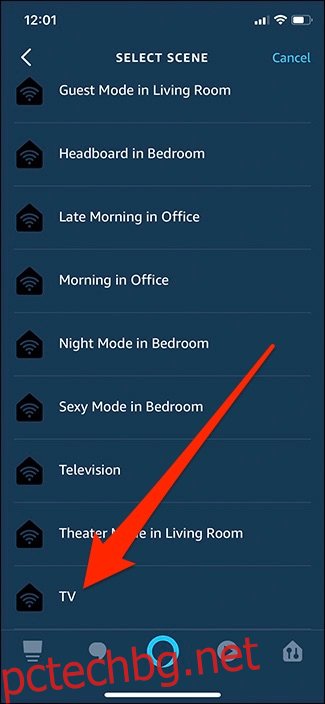
Изберете какво искате да прави бутонът Echo, когато бъде натиснат. В този случай искам да изключи развлекателната ми система. Така че ще докосна, за да избера „Изключено“ на превключвателя.
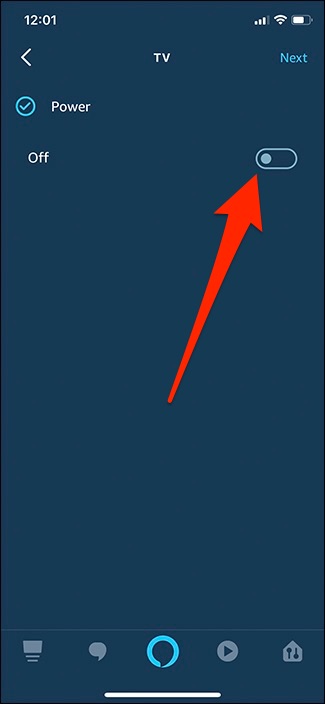
След това мога да добавя още едно действие, ако искам, но съм доволен от това. Докоснете „Създаване“ в долната част, когато сте готови.
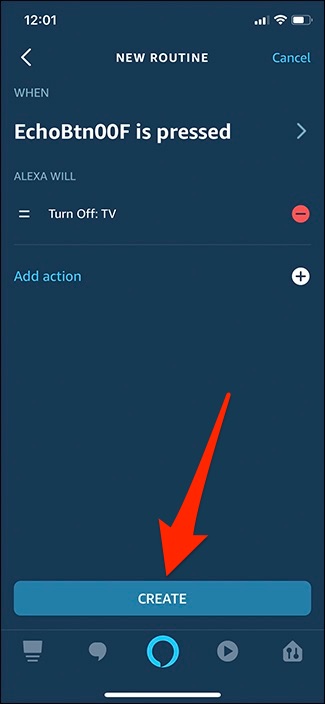
Вашата нова рутина Alexa, контролирана с бутон Echo, вече ще се появи в списъка със съществуващи рутинни програми и е готова за работа!